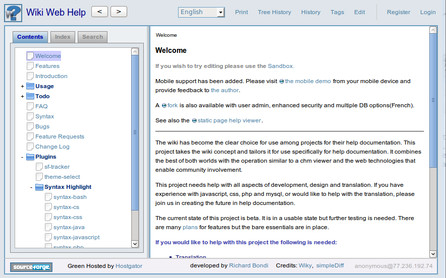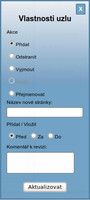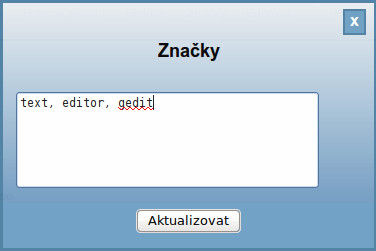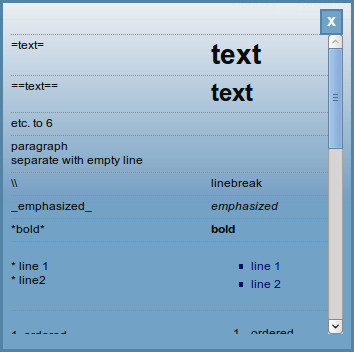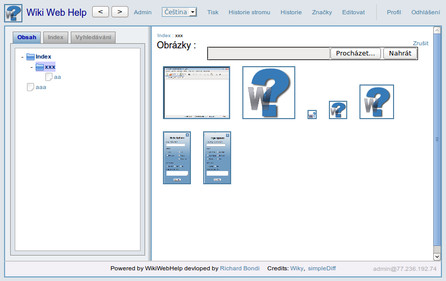Jako nápověda
Vzhled se podobá klasické nápovědě známé z různých operačních systémů, nahoře je pruh s ovládacími prvky (šipky předchozí, další) nově obohacenými o tlačítka pro úpravu wiki stránek a přihlášení uživatele. V levém pruhu se nachází obvyklé karty Obsah, Index a Vyhledávání. Konečně největší blok zabírá vlastní text (nápověda).
Funkční stránky Wiki Web Help najdete přímo na oficiálních stránkách projektu Wiki Web Help. Zde si je můžete prohlédnout a na Pískovišti (Sandbox dole v nabídce Contents) i vyzkoušet. Stránky je možno vytvářet v několika jazycích, ty jsou navzájem odděleny, a tak výběrem jazyka z nabídky nahoře se změní i struktura vytvořených stránek vlevo.
Instalace během pár minut
Na uvítací stránce Wiki Web Help (stránka Welcome) se dole nachází odkaz pro stažení aktuální verze aplikace (v době psaní článku 0.2.13 beta). Pro správnou funkci je potřeba dnes už standardní databáze MySQL a nějaký ten webový server pro zpracování souborů PHP.
Po rozbalení staženého archívu musíte nastavit konfiguraci připojení k databázovému serveru MySQL. Pro pohodlné vytvoření potřebné databáze a nastavení práv doporučuji populární rozhraní phpMyAdmin, které je součástí snad každé linuxové distribuce. A konečně nastavení Wiki Web Help se nachází v souboru config.php a skrývá se pod těmito volbami:
$CFG_USER = 'wikihelp'; $CFG_PASSWORD = 'wikihelp'; $CFG_SERVER = 'localhost'; $CFG_DATABASE = 'wikihelp';
Za předpokladu, že vám MySQL server běží na stejném počítači jako vlastní aplikace Wiki Web Help, a pokud navíc vytvoříte databázi wikihelp spolu s uživatelem wikihelp majícím k této databázi veškerá práva, budete muset změnit pouze řádek s heslem ($CFG_PASSWORD). Heslo určitě nastavte na nějaké bezpečnější.
Dál musíte vložit do nově vzniklé databáze výchozí tabulky. To se provede jednoduše z rozhraní prostředí phpMyAdmin kliknutím na kartu Import a vybráním souboru sql/wikihelp.sql rozbaleného archívu Wiki Web Help. Poslední nutnou operací je nastavení práv k adresáři images, kam se nahrávají vkládané obrázky. Pokud nechcete pátrat, pod kterým uživatelem běží např. server Apache (na Debianu to bývá uživatel www-data), můžete nastavit všechna práva pro všechny (chmod a+rwx images).
Několik málo postinstalačních nastavení
Správcem Wiki Web Help je přednastavený uživatel s uživatelským jménem admin a heslem také admin. Vpravo nahoře byste se nyní měli pod tímto uživatelem přihlásit a kliknutím na tlačítko Profil změnit heslo na nějaké bezpečnější.
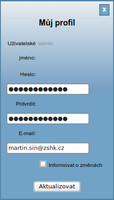 Nastavení hesla uživatele admin
Nastavení hesla uživatele admin
Po přihlášení pod uživatelem admin vám v horním pruhu přibude odkaz Admin, který vám umožní provést některé úkony s webem, např. zamknout aktuální stránku vůči úpravám, fyzicky odstranit smazané stránky nebo blokovat nějakou IP adresu útočníka.
Pokud nechcete uživatele zbytečně mást možnostmi vytváření vícejazyčné nápovědy, můžete rozbalovací nabídku s dostupnými jazyky zredukovat na češtinu. To se provádí úpravou souboru languages/languages.json, kde nechte pouze češtinu.
Asi ne každému bude vyhovovat název stránek Wiki Web Help. Změnu názvu webu provedete úpravou souboru index.html - náhradou textu „Wiki Web Help“ za nějaký jiný. Náhrada se provádí na dvou místech (v titulku a u obrázku v záhlaví). Tolik k několika snadným úpravám.
Pracujeme s obsahem, indexem, vyhledáváním
Pokud v levém pruhu s obsahem kliknete pravým tlačítkem myši na některou položku, objeví se nabídka Vlastnosti uzlu. Tady můžete přidávat, mazat a přejmenovávat jednotlivé položky (uzly) obsahu. Nově vytvářené uzly můžete vkládat před a za vybraný uzel nebo přímo do něj, tím budete moci obsah větvit.
Pokud si budete později přát některý uzel přesunout jinam, provádí se to z této nabídky zvolením možnosti Vyjmout, přechodem na nové místo a zvolením možnosti Vložit ze stejné nabídky pro práci s uzly.
Práce s indexem se provádí na úrovni jednotlivých stránek. Jakmile se nacházíte na požadované stránce, klikněte v pruhu nahoře na odkaz Poznámka. Zde můžete uvést hned několik značek indexu jednoduše oddělených čárkami. Překlad Poznámka není úplně šťastný, a tak doporučuji jeho změnu např. na Značky nebo Index. To se provede úpravou překladu v souboru language/cz.json (v bloku „menu“ a pod symbolem „tags“).
Poslední kartou je Vyhledávání, které je na údržbu relativně nejjednodušší. Vyhledávání je fulltextové a nemusíte se o něj víc starat. Hledání je včetně češtiny korektní, ale někdy (z pro mě nepochopitelného důvodu) nevede ke kýženému výsledku – slovo v textu existuje, ale přesto není nalezeno.
Úprava stránek
Změna názvu stránky se provádí změnou jména položky uzlu (viz předchozí část). Ostatní úpravy jsou víceméně stejné jako na jiných stránkách wiki. Kliknutím na tlačítko Editovat se zobrazí obvyklé pole pro úpravu textu včetně vkládání speciálních formátovacích značek. Jejich seznam a použití si rychle připomenete kliknutím na text Reference vpravo nad editačním políčkem.
Vedle odkazu Reference se nachází odkaz Obrázky pro vložení obrázku. Zde se nachází tlačítko pro vložení a nahrání nového obrázku a konečně jednoduchý seznam nahraných obrázků. Vložení obrázku provedete jeho výběrem, dál je třeba zvolit odkaz Zrušit pro návrat zpět do upravovaného textu a zde pak přibude i odkaz Vložit obrázek.
Přidaná hodnota
Mezi další schopnosti Wiki Web Help patří mobilní zobrazení. Místo standardně spouštěného souboru index.html zadejte za lomítko URL adresy vašeho webu jméno souboru mobile.html a rázem se vzhled vaší wiki přepne do zobrazení, které se hodí pro mobilní telefony nebo zařízení s menším rozlišením obrazovky.
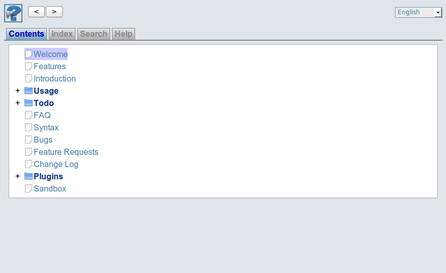 Mobilní zobrazení Wiki Web Help
Mobilní zobrazení Wiki Web Help
Pracujete se zdrojovým kódem a chcete vytvořit nápovědu nebo učebnici daného programovacího jazyka? Program ve formě pluginů disponuje možností zvýraznění syntaxe zdrojového kódu. Zvýrazňovat umí kód napsaný v jazycích Bash, C#, CSS, Java, JavaScript, PHP, SQL a XML. Více viz stránky projektu.
Pěkná nápověda ve stylu wiki
S Wiki Web Help se mi pracovalo příjemně. Má jednoduché a intuitivní rozhraní pro tvůrce (editora) stránek i pro návštěvníka (čtenáře). Díky standardnímu rozhraní – lépe řečeno vzhledu nápovědy – se na stránkách každý snadno zorientuje, prohledá jejich obsah a díky tomu i brzo dojde ke svému cíli. Příjemnou funkcí je dostupný odkaz Tisk pro rychlé vytištění zobrazované stránky a jednoduché nabídky pro práci se stromem obsahu. Wiki Web Help bych proto doporučil především uživatelům, kteří chtějí snadno a rychle tvořit obsah, nápovědu, učebnici a mnohé další a zároveň to samé umožnit také ostatním.